|
TUTORIAL 114  
J'ai traduit ce tutoriel avec CorelX12, mais il peut également être exécuté avec les autres versions. Suivant la version utilisée, vous pouvez obtenir des résultats différents. Depuis la version X4, la fonction Image>Miroir a été remplacée par Image>Renverser horizontalement, et Image>Renverser avec Image>Renverser verticalement . Dans les versions X5 et X6, les fonctions ont été améliorées par la mise à disposition du menu Objets. Avec la nouvelle version X7, nous avons encore Image>Miroir et Image>Renverser/Retourner, mais avec nouvelles différences. Voir les détails à ce sujet ici Certaines dénominations ont changées entre les versions de PSP. Les plus frequentes dénominations utilisées:  Traduction en italien ici Vos versions ici Nécessaire pour réaliser ce tutoriel: Matériel qui Pour le tube utilisé merci Sara. Modules Externes: consulter, si nécessaire, ma section des filtres ici Filters Unlimited 2.0 qui VM Extravaganza - Picture in picture qui VM Stylize - Zoom blur qui VM Toolbox - MirrororriM qui Mura's Meister - Copies qui Filtres VM Extravaganza, VM Stylize et VM Toolbox peuvent être utilisés seuls ou importés dans Filters Unlimited. voir comment le faire ici). Si un filtre est fourni avec cette icône,  Si vous voulez utiliser vos propres couleurs, n'hésitez pas à changer le mode et l'opacité des calques Placer le tube à images dans le dossier Tubes à images. Placer le dégradé dans le dossier Dégradé. 1. Placer en avant plan le Dégradé Rainbow2 FK, style Linéaire.  Placer en arrière plan la couleur #320d4e.  2. Ouvrir une nouvelle image transparente 750 x 550 pixels. Remplir  l'image transparente avec le dégradé. l'image transparente avec le dégradé.3. Réglage>Flou>Flou gaussien - rayon 40.  4. Effets>Modules Externes>Filters Unlimited 2.0 - VM Extravaganza - Picture in picture.  5. Effets>Modules Externes>Filters Unlimited 2.0 - VM Toolbox - MirrororriM, par défaut.  6. Calques>Dupliquer. Image>Miroir. Image>Renverser. Réduire l'opacité de ce calque à 50%. Calques>Fusionner>Fusionner le calque de dessous. 7. Calques>Nouveau calque raster. Sélections>Sélectionner tout. Activer le tube TubeFlower-88613 - Édition>Copier. minimiser le tube, parce que vous l'utiliserez encore Revenir sur votre travail et Édition>Coller dans la sélection 8. Effets>Modules Externes>Filters Unlimited 2.0 - VM Stylize - Zoom blur, par défaut.  Sélections>Désélectionner tout. Réduire l'opacité de ce calque à 18%. Effets>Effets de bords>Accentuer davantage. 9. Activez l'outil Sélection  , ,cliquez sur l'icone Sélection personnalisée  avec ces settages:  10. Calques>Nouveau calque raster. Remplir  la sélection avec le dégradé. la sélection avec le dégradé.11. Sélections>Modifier>Contracter - 5 pixels. Calques>Nouveau calque raster. Remplir  avec la couleur d'arrière plan. avec la couleur d'arrière plan.Garder sélectionné. 12. Calques>Nouveau calque raster. Édition>Coller dans la sélection (le tube de la fleur est toujours en mémoire). 13. Réglage>Netteté>Netteté. Sélections>Désélectionner tout. 14. Calques>Fusionner>Fusionner le calque de dessous - 2 fois. 15. Effets>Modules Externes>Mura's Meister - Copies.  Réduire l'opacité de ce calque à 24%. 16. Activer le tube Deco 3 - Édition>Copier. Revenir sur votre travail et Édition>Coller comme nouveau calque. Image>Redimensionner - à 80%, redimensionner tous les calque décoché. Placer le calque en mode Luminance (héritée), et réduire l'opacité à 60%. 17. Image>Rotation libre - 30 degrés à droite. 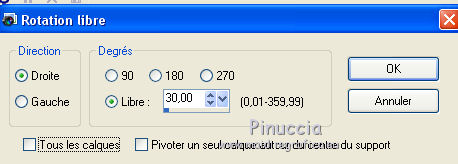 Positionner  le tube dans le coin en haut à gauche, le tube dans le coin en haut à gauche,dans la partie centrale.  18. Calques>Dupliquer. Image>Renverser. Résultat.  19. Activer le tube Hoek 2 - Édition>Copier. Revenir sur votre travail et Édition>Coller comme nouveau calque. Positionner  le tube en bas à gauche, dans la partie centrale. le tube en bas à gauche, dans la partie centrale. 20. Placer le calque en mode Lumière douce. Effets>Effets 3D>Ombre portée, couleur noire.  21. Calques>Nouveau calque raster. Sélection personnalisée   Remplir  la sélection avec le dégradé. la sélection avec le dégradé.22. Sélections>Modifier>Contracter - 5 pixels. Presser CANC sur le clavier  23. Sélections>Inverser. Vous positionner sur le calque du bas de la pile. Effets>Effets de textures>Stores, avec la couleur foncée.  24. Sélections>Inverser. Vous positionner sur le calque du haut de la pile. Sélections>Modifier>Agrandir - 5 pixels. 25. Effets>Effets 3D>Ombre portée, couleur noire.  Répéter Ombre portée, mais avec vertical et horizontal à -3. Sélections>Désélectionner tout. Résultat.  26. Activer à nouveau le tube Flower-886139 - Édition>Copier. Revenir sur votre travail et Édition>Coller comme nouveau calque. Image>Redimensionner - 3 fois à 80%, redimensionner tous les calque décoché. Positionner  le tube en bas à droite. le tube en bas à droite. 27. Effets>Effets 3D>Ombre portée, couleur noire.  28. Calques>Dupliquer. Image>Redimensionner, à 80%, redimensionner tous les calques décoché. Déplacer  ce tube en peu plus en haut à gauche. ce tube en peu plus en haut à gauche.Réduire l'opacité de ce calque à 40%. Calques>Agencer>Déplacer vers le bas.  29. Image>Ajouter des bordures, 2 pixels, symétrique, avec la couleur d'arrière plan. 30. Calques>Nouvea calque raster. Activer l'Outil Tube à images  chercher et sélectionner le tube à images Échelle 100.  applique le tube sur l'image. Placer le calque en mode Luminance (héritée). 31. Effets>Effets 3D>Ombre portée, couleur noire.  Calques>Dupliquer, 2 fois. Image>Miroir e/o Rotation libre, à votre convenance, et positionner  les tubes comme vous préferez. les tubes comme vous préferez.32. Signer votre travail sur un nouveau calque. Calques>Fusionner>Tous, et enregistrer en jpg.  Si vous avez des problèmes, ou des doutes, ou vous trouvez un link modifié, ou seulement pour me dire que ce tutoriel vous a plu, vous pouvez m'écrire. 10 Mai 2014 |